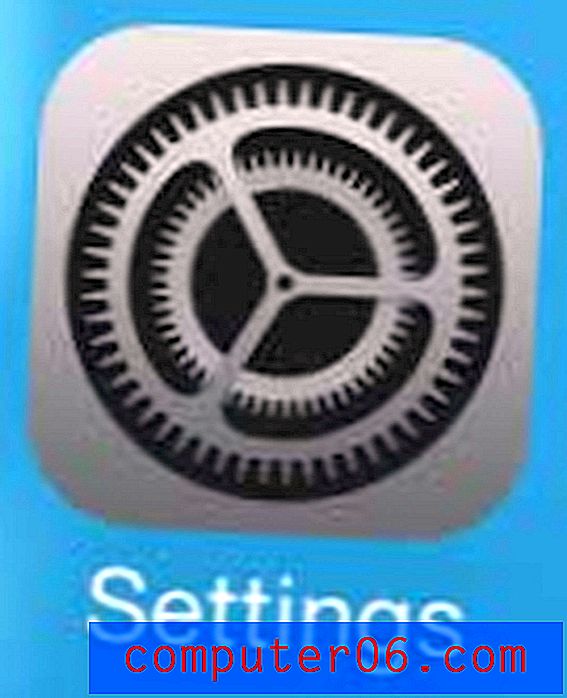Windows 7에서 현재 무선 네트워크 암호를 찾는 방법
오래 전에 무선 인터넷을 설정했으며 암호를 잊었습니까? 아니면 네트워크가 다른 사람에 의해 설정되어 있고 그들이 제공 한 비밀번호가 작동하지 않거나 분실 했습니까? 유일하게 유일하게 라우터를 재설정하고 새 비밀번호를 작성하는 옵션이있을 수 있지만 Windows 7 컴퓨터가 무선 네트워크에 성공적으로 연결된 경우 다른 옵션이있을 수 있습니다.
아래의 가이드는 현재 연결된 무선 네트워크의 암호를 보여주는 Windows 7 화면으로 안내합니다. 그런 다음 다른 장치가 해당 무선 네트워크에 연결할 수 있도록 암호를 어딘가에 저장할 수 있습니다.
Windows 7에서 컴퓨터가 연결된 Wi-Fi 네트워크의 비밀번호 찾기
이 문서의 단계는 현재 무선 네트워크에 연결된 컴퓨터를 사용하고 있고 해당 네트워크의 암호를 찾으려고 가정합니다. 현재 해당 네트워크에 연결되어 있지 않으면 아래 단계가 작동하지 않습니다.
- 화면 오른쪽 하단에있는 무선 네트워크 아이콘을 마우스 오른쪽 단추로 클릭 한 다음 네트워크 및 공유 센터 열기 옵션을 클릭하십시오.
- 창의 왼쪽에있는 열에서 어댑터 설정 변경 링크를 클릭하십시오.
- 무선 네트워크 연결 옵션을 한 번 클릭하여 선택한 다음 무선 네트워크 연결 옵션을 마우스 오른쪽 버튼으로 클릭하고 상태 를 클릭하십시오.
- 창 가운데에있는 무선 속성 버튼을 클릭하십시오.
- 창 상단에서 보안 탭을 클릭하십시오.
- 문자 표시 왼쪽의 상자를 선택하십시오. 무선 네트워크 암호가 네트워크 보안 키 필드에 표시됩니다.

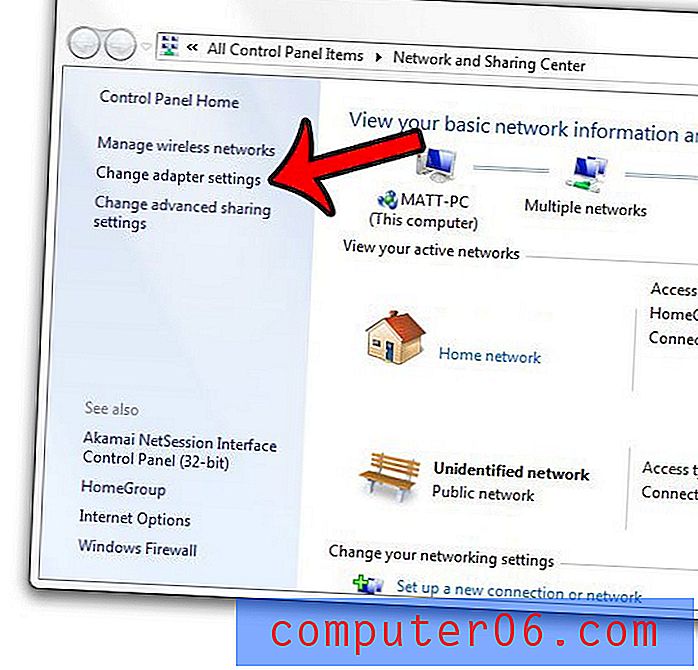
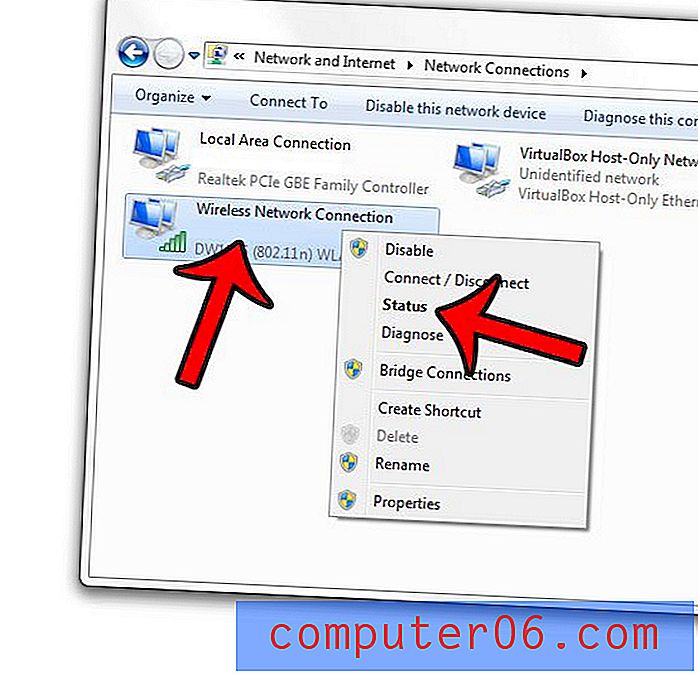
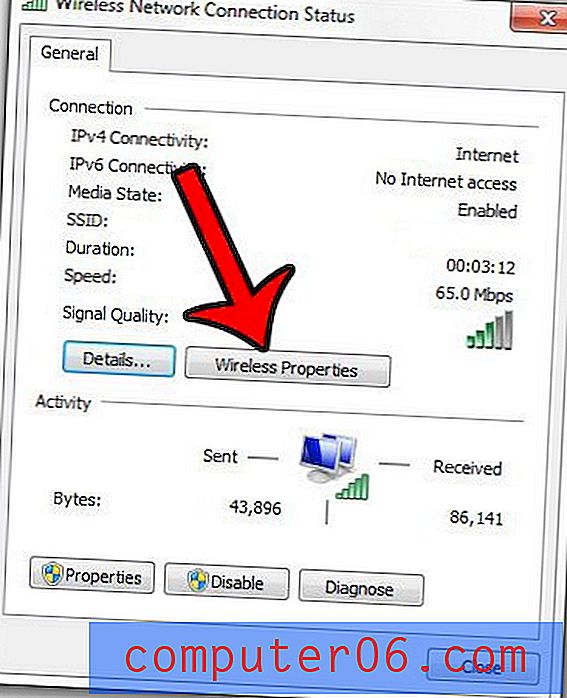
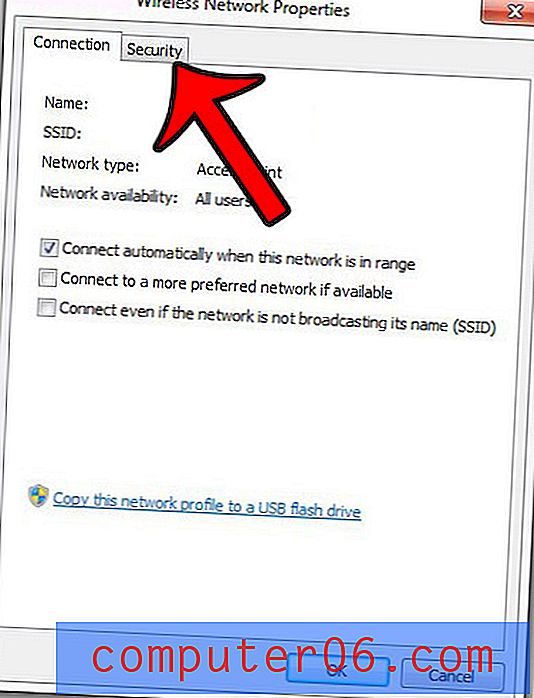
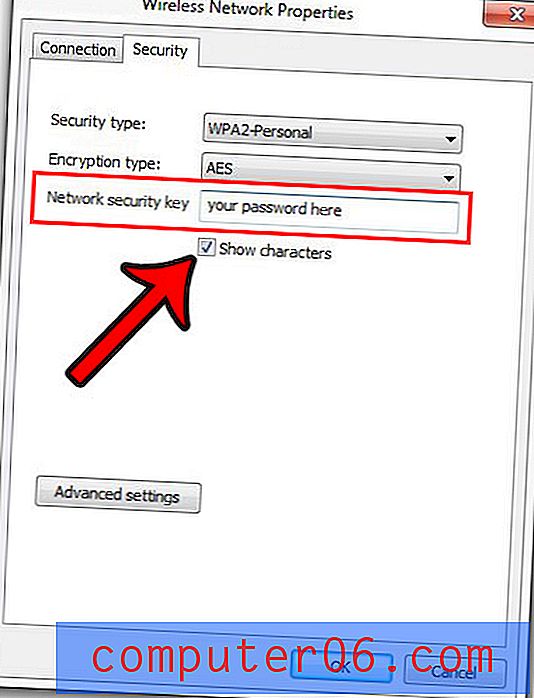
Windows 7 작업 표시 줄을 화면 대신 아래쪽에 배치하는 방법을 찾고 있습니까? 이 기사에서는 조정이 가능한 설정을 찾는 방법을 보여줍니다.